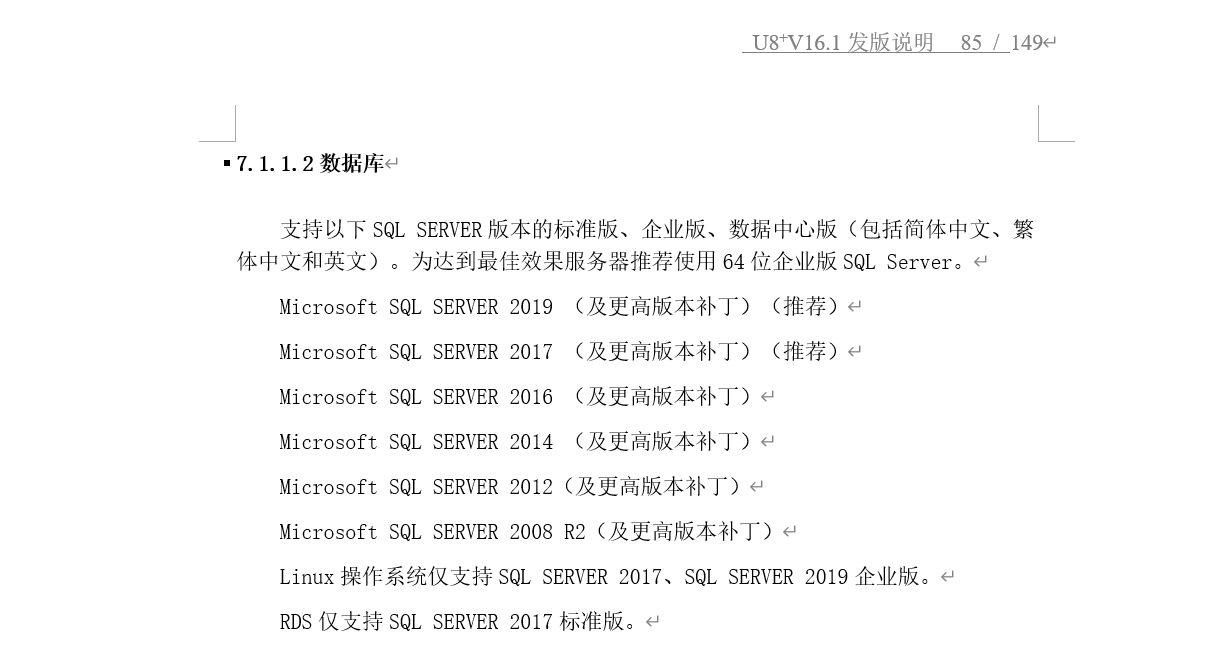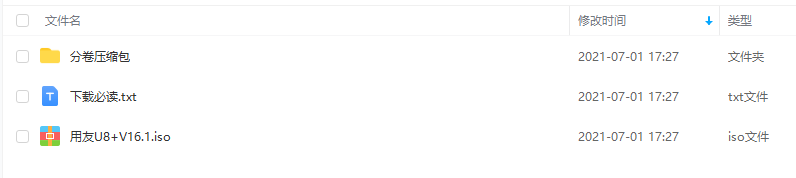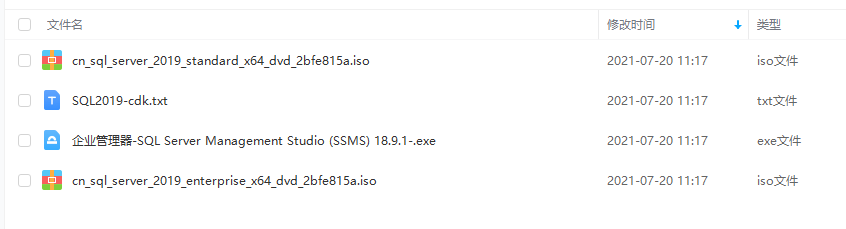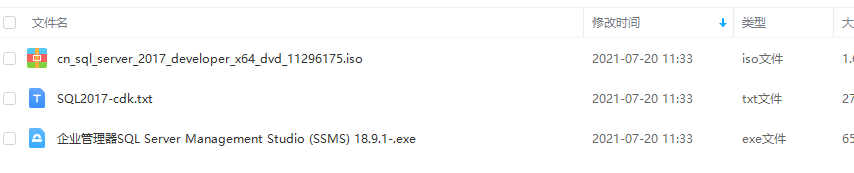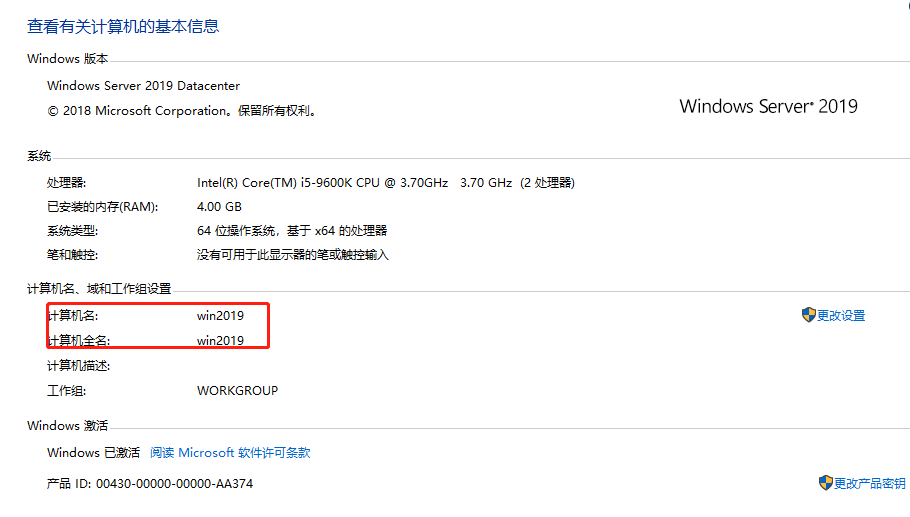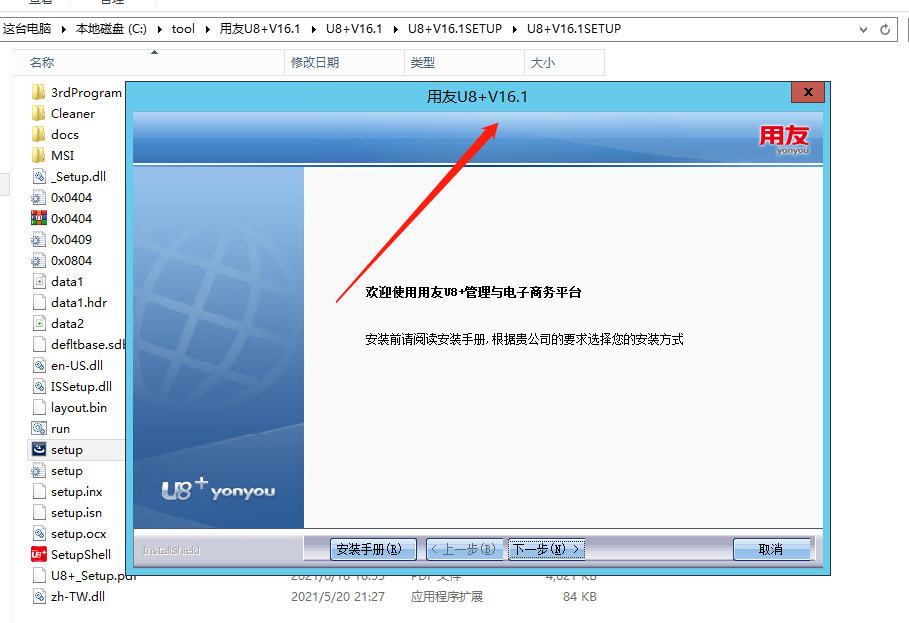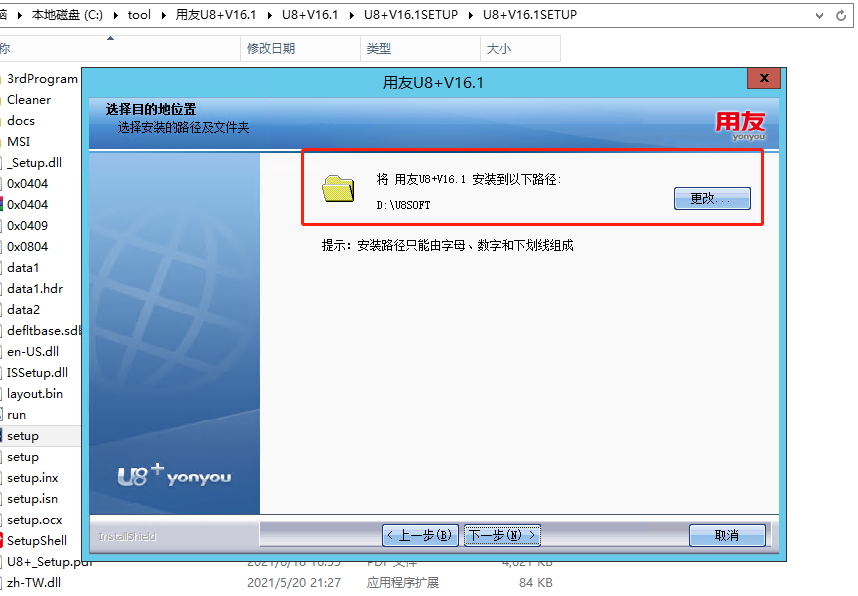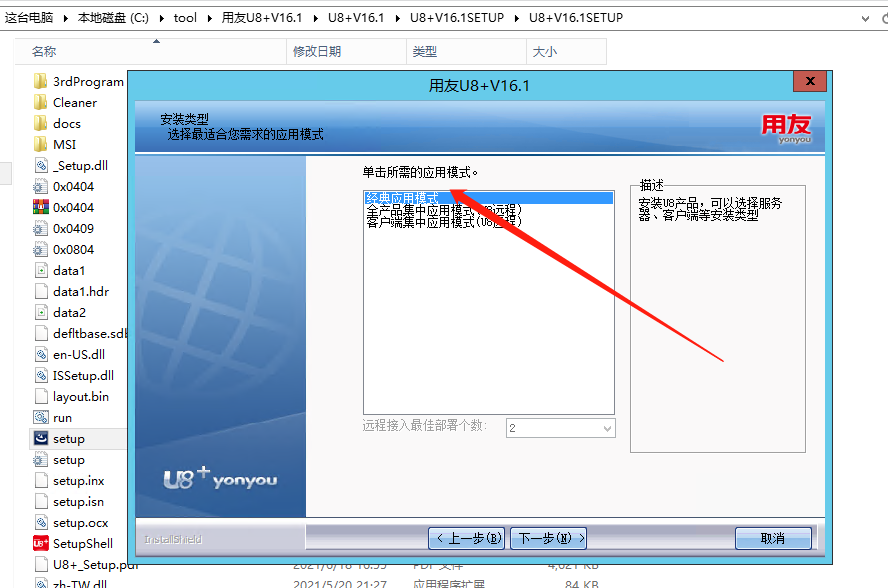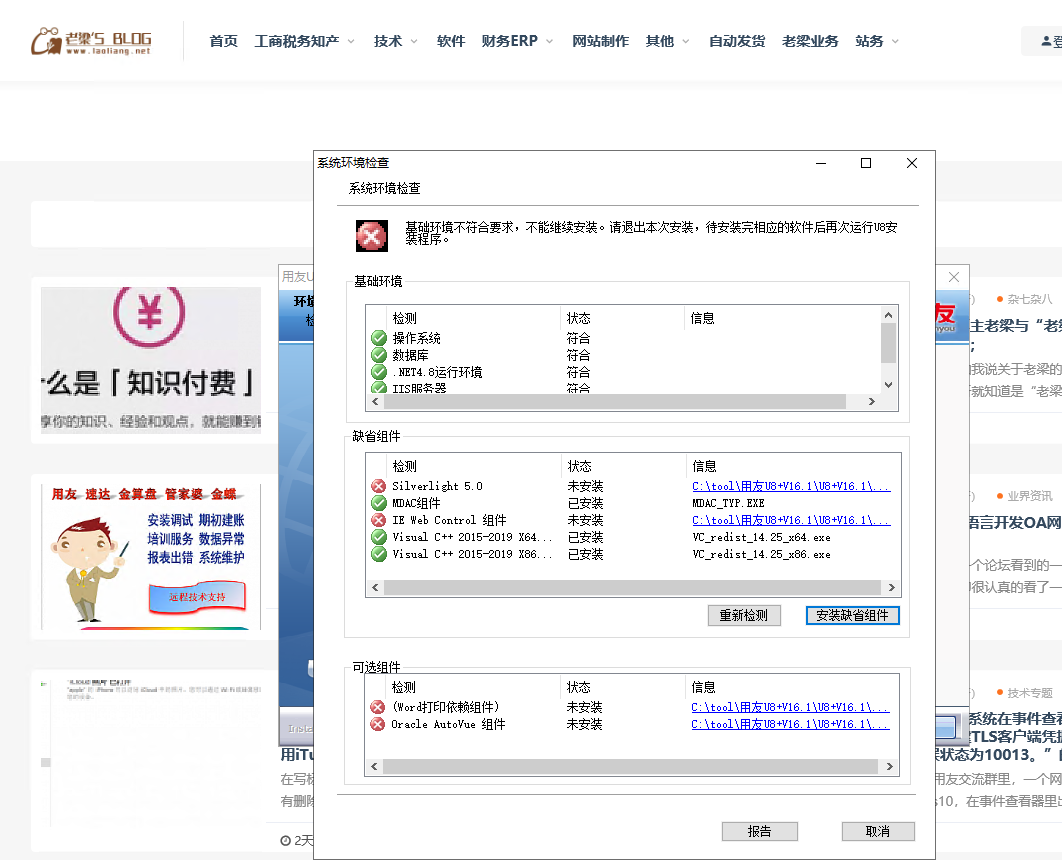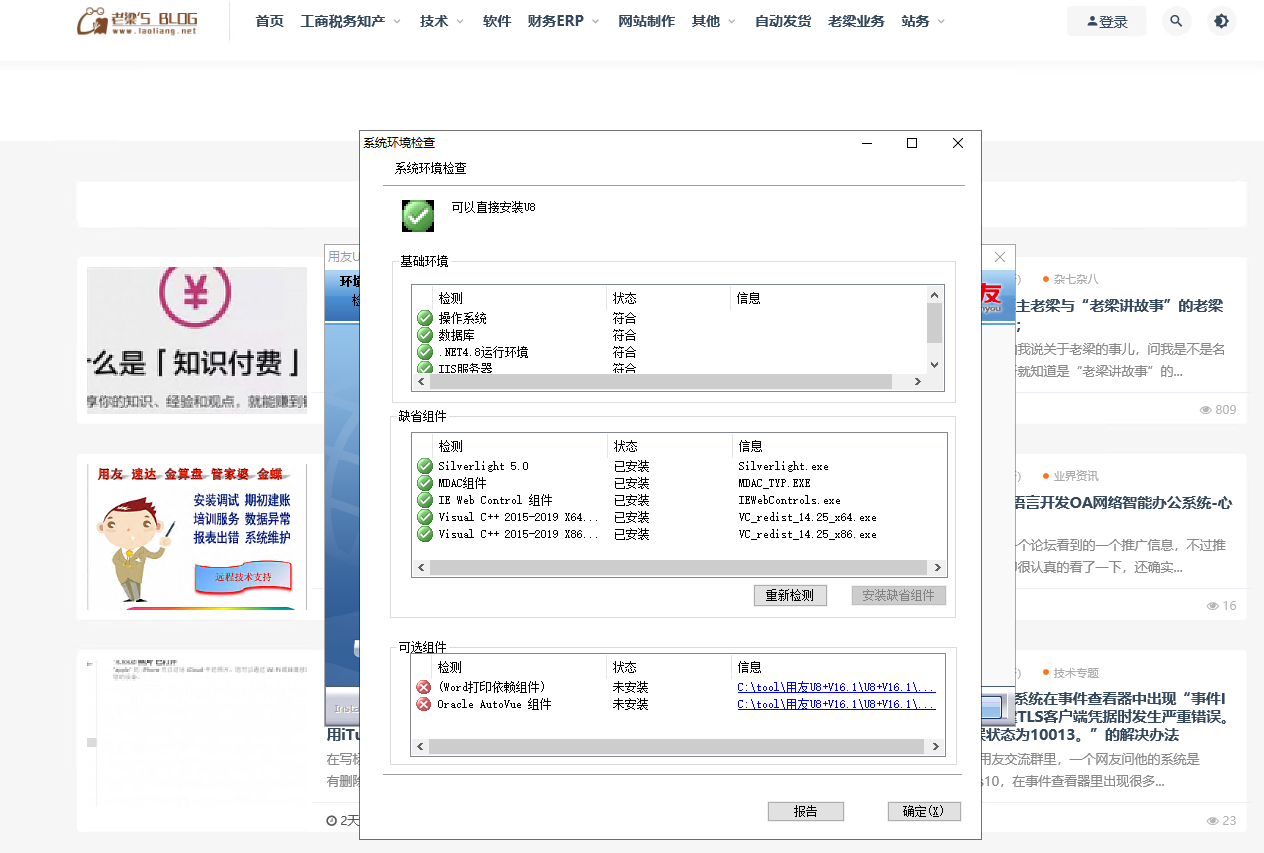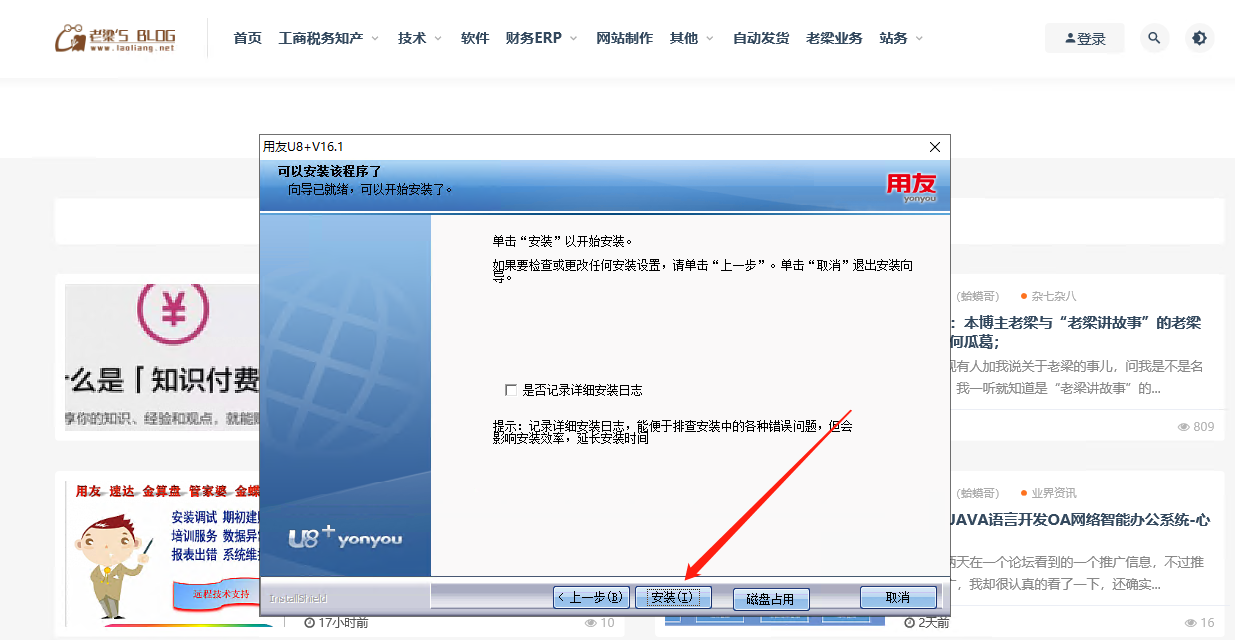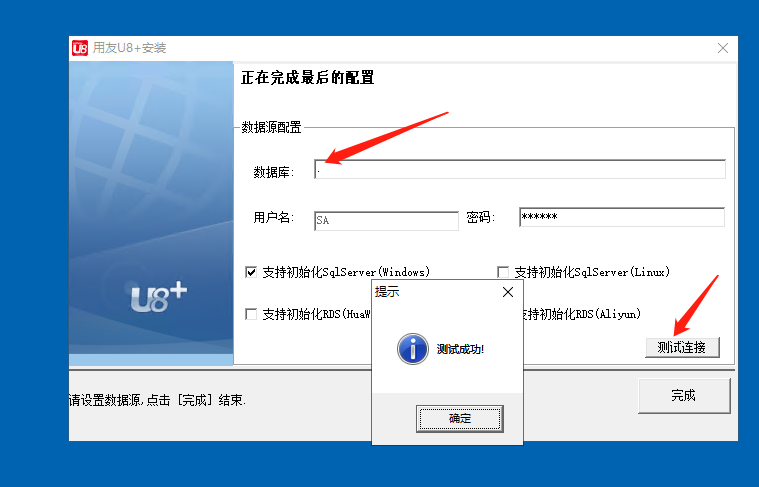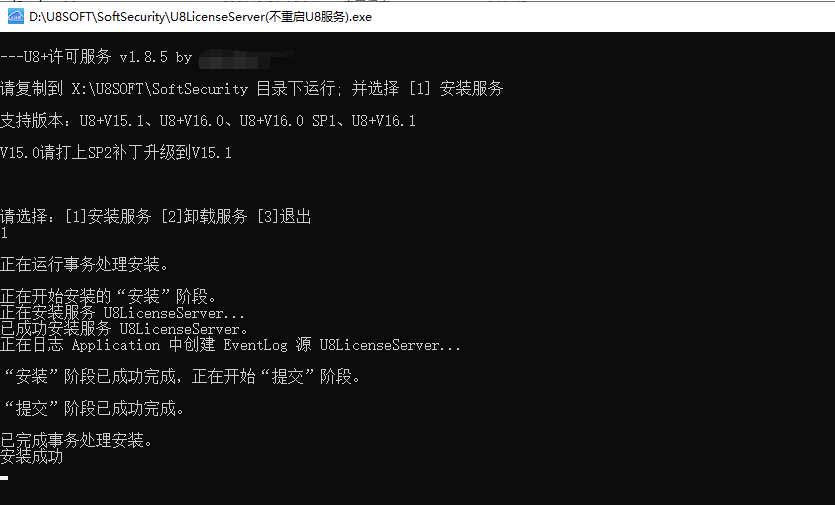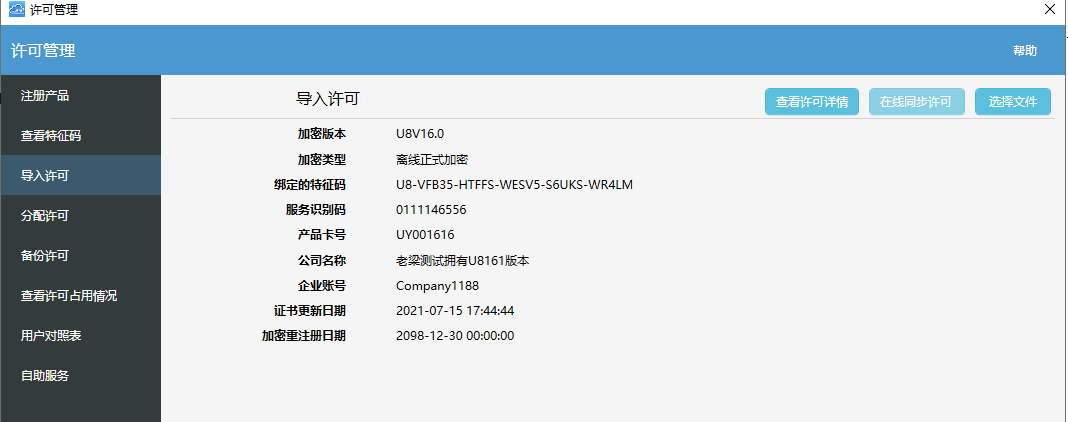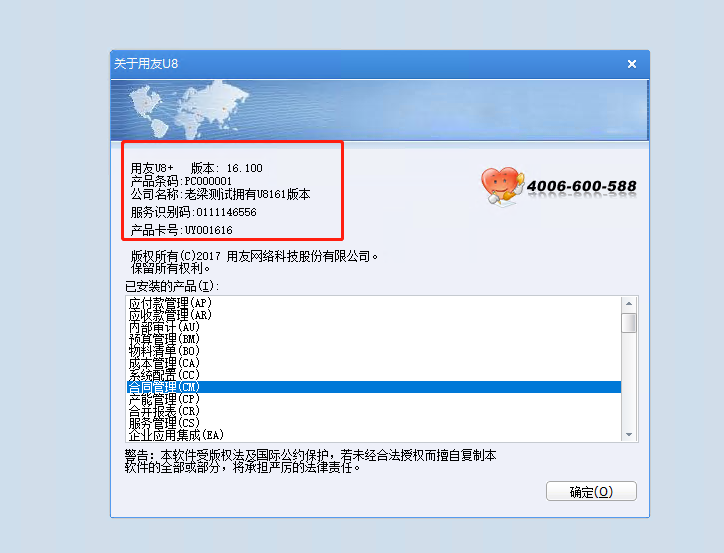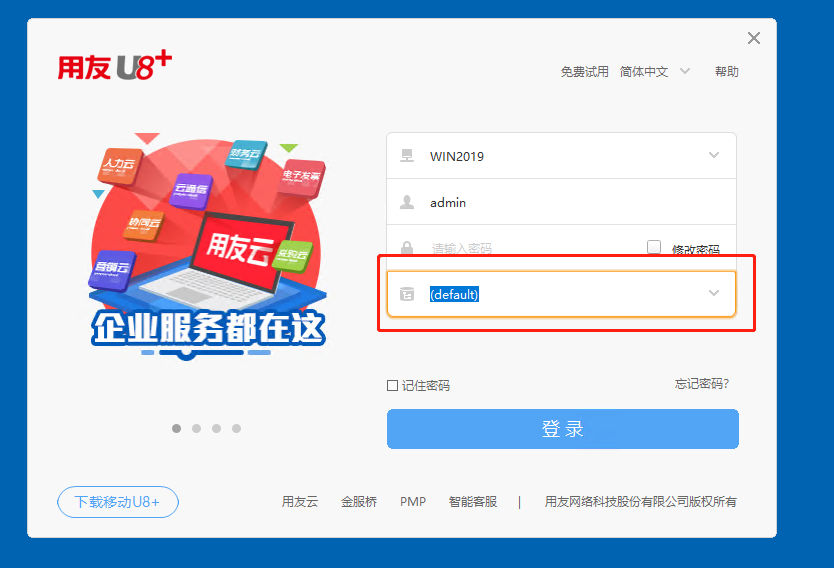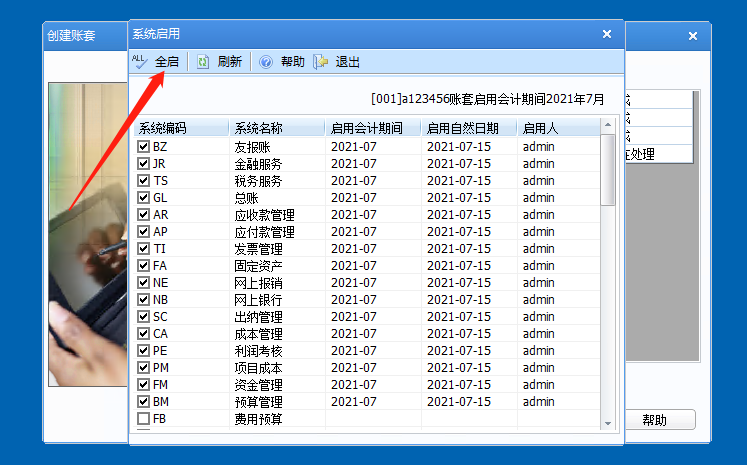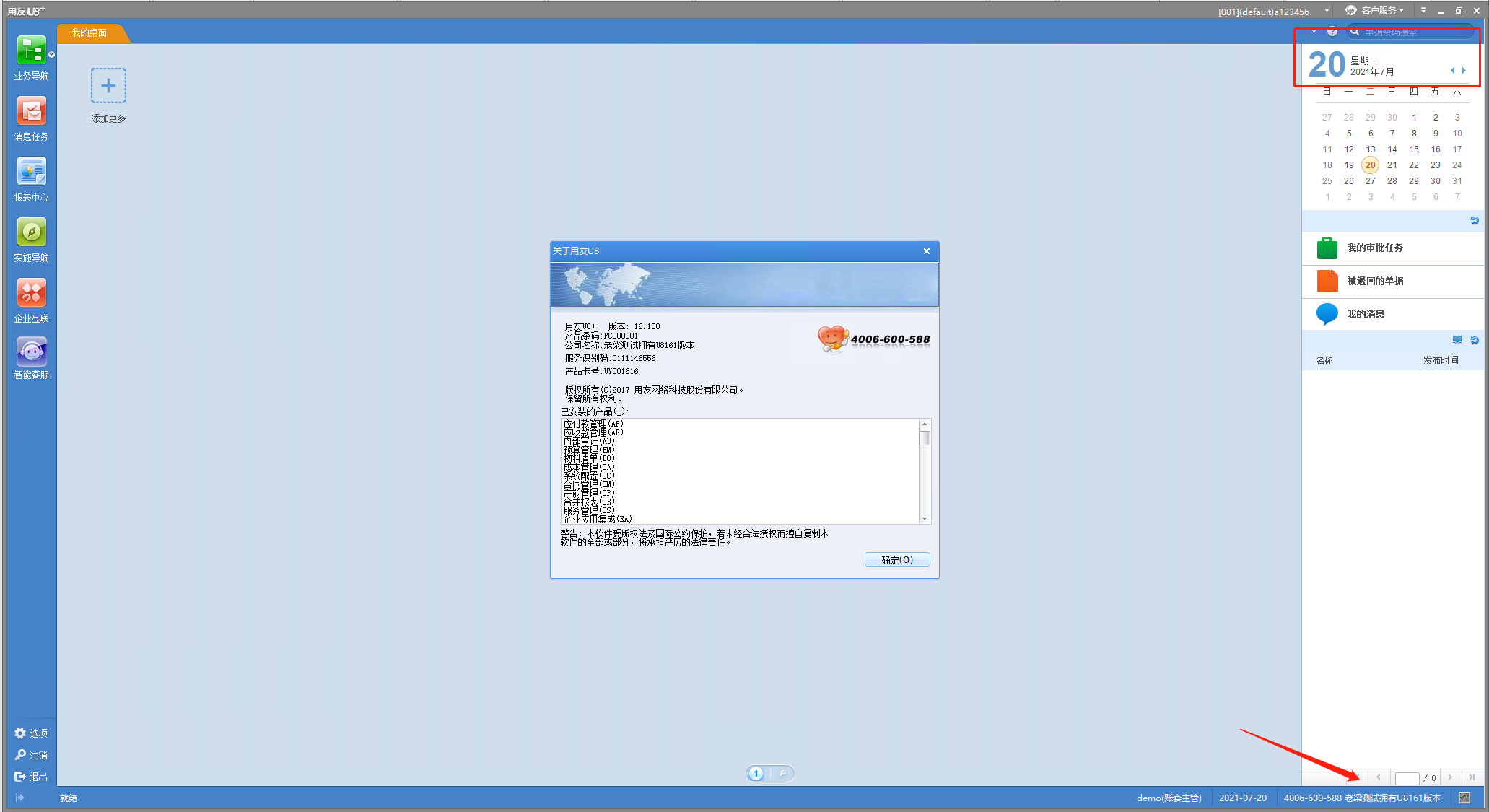Windows Server(服务器系统)安装用友U8+V16.1财务软件完整图解详细安装步骤(教程)
[重要通告]如您遇疑难杂症,本站支持知识付费业务,扫右边二维码加博主微信,可节省您宝贵时间哦!
说起用友U8的产品,真的是很不错的产品,是用友软件里的精品软件,尤其16.1给大家更是眼前一新的感觉,这套16.1要比之前的软件更好,虽然13版本属于经典,但16现在目前来说是比较完整的版本,之前站内也写过关于16的文章,可以参阅一下相关的;
用友U8+V16.1(含行业插件、PLM)发版说明;用友U8+(V16.1)相关介绍;用友U8+(V16.1)下载地址;
用友U8+财务软件V16.1完整图解详细安装步骤
安装用友U8之前,需要设置电脑名称、设置时间格式、安装IIS以及安装数据库等的前期准备,我们一一来说;
友情提示:用友U8+ V16.1发版说明里,写着建议(推荐-老梁墙裂建议)使用Windows Server 2019以及SQL Server 2019 如下两张图:
用友U8+财务软件V16.1前期准备;
1、先准备SQL2019以及用友U8+ V16.1软件(付费链接里有SQL217/2019含企业管理器以及U8V16.1)
注意:打赏链接内只有用友U8+16.1官方安装包+SQL安装包,并无其他鸡鸭鹅了~~切勿我以为!
2、需要修改计算机名称为纯英文或者英文+数字,不可以有特殊符号等;如下;
3、时间格式;
右下角日期必须为2021/7/8或者2021-7-8才可以如下图;

![]()
以上设置完,建议重启服务器或者电脑,然后进行我们下面的数据库以及IIS安装;
4、安装数据库以及IIS;
SQL安装大同小异,看站内文章:cn_sql_server_2012_enterprise_edition(Sql server 2012)中文企业版安装图文并茂教程(附SQL2012下载链接哦)
数据库不需要全部选择,建议使用 安装SQL Server 2008 R2适合自己的选项
IIS安装也大同小异 windows server 2019/2016IIS安装及相关设置(配置)
IIS值得说明的是一定要安装全,不要漏下任何一个选项,如下图;
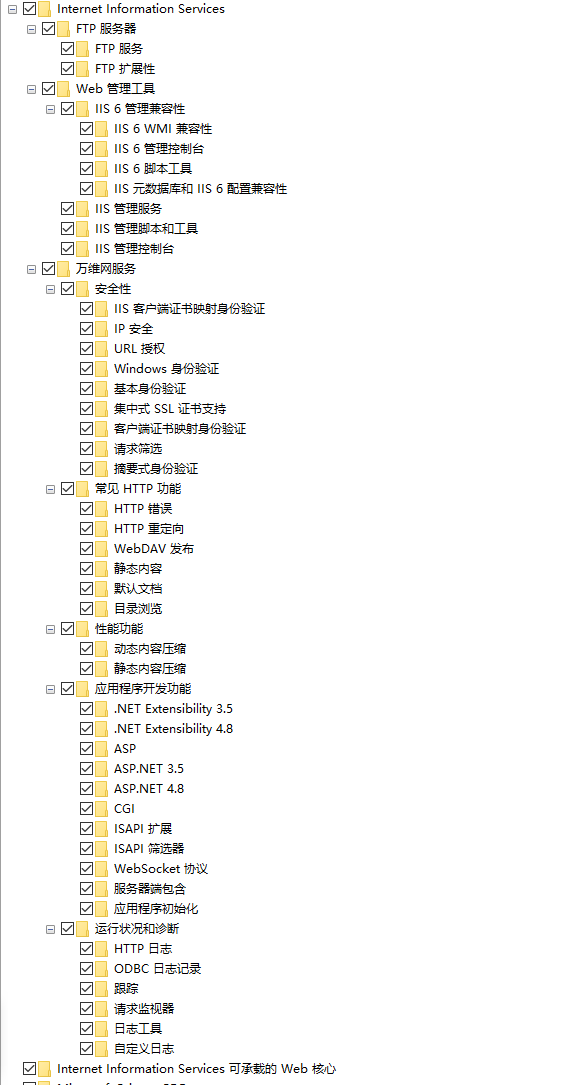
以上所有都准备完成,就可以进行正式安装啦~~
用友U8+财务软件V16.1正式安装教程
1、选择上面的下载,我们解压出来U8+V16.1找到U8+V16.1SETUP目录,直接选择setup直接双击或者右键运行安装即可,如下图
2、选择 我接受许可协议和隐私政策(A) 点击下一步 反之不接受也就不安装喽~
3、设置用户名以及公司名称,这一步无任何的意义,随便填写也可~~~然后点击下一步~
4、选择安装路径,建议安装C盘之外的路径即可~~~然后点击下一步~
5、这里选择 经典应用模式 直接下一步即可~~
6、没啥可说的直接选择全产品,如果你已经安装了,请自我选择服务端还是客户端即可~~
7、中间那个红框是非Windows 系统下安装,直接忽略点击检测即可~~
8、现在到了检测各种安装环境以及组件的检测,我们前期做好了时间数据库IIS等这些所有的步骤,所以整个检测,基础环境过了,就剩下组件了,我们直接点击 安装组件 即可~~就会自动开始安装组件~~~(此刻依然要说,别看U8支持SQL2014的数据库,你安装后会发现依然检测不通过,2017或者2019最实在)
9,现在此刻都安装完成,上面也开始显示 可以直接安装U8 产品,此刻点击确定回到安装即可~
10、各方检测均通过,就可以直接安装了~~直接点击安装即可;
11、此刻属于安装中~~安装过程,耐心等待即可~~整个过程会根据电脑的好坏来计算时间,一般十分钟以内可以搞定~~
12、安装完成,点击完成即可 我们立即启动计算机;
13、启动了电脑之后,就会自动弹出来数据库的设置,数据库前面我们已经设置好了, 数据库哪里输入一个.(点)即可,输入刚才的sa密码,然后点击测试链接,测试成功 后直接点完成即可;
14、此刻正在导入U8数据库初始化(正在初始化数据库实例)初始化完成就算整个U8+V16安装完成;

用友U8+财务软件V16.1授权方式
1、安装U8+V16.1 授权服务~~(此工具不在打赏链接内压缩包中)
2、导入授权 具体可以看下面的文章
用友U8-V16.X(16.0、16.0SP1、16.1)如何导入许可证?(用友U8-V16.X导入许可证的方式方法)
(PS:值得说明的是,因为U8+V16.1用的是U8V16.0的总服务段,提现V16.1是在客户端上)
3、打开客户端就会显示了相关的V16.100版本
用友U8+财务软件V16.1登录以及测试
1、刚才数据库导入了,直接管理员admin登录即可(PS:密码为空,也就是无密码)
2、创建账套的时候,选择左上角的 全启 即可~~
3、选择我们刚才建立的账套 此刻就显示a123456的账套
4、登录成功一切功能正常使用~
这教程做好了好几天,教程不易,如果感觉好,请给博主一杯奶茶钱来支持博主的动力!
问题未解决?付费解决问题加Q或微信 2589053300 (即Q号又微信号)右上方扫一扫可加博主微信
所写所说,是心之所感,思之所悟,行之所得;文当无敷衍,落笔求简洁。 以所舍,求所获;有所依,方所成!
 支付宝赞助
支付宝赞助 微信赞助
微信赞助